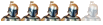برنامج be faster لتسريع النت مع شرح بالصور
2 مشترك
صفحة 1 من اصل 1
 برنامج be faster لتسريع النت مع شرح بالصور
برنامج be faster لتسريع النت مع شرح بالصور
السلام عليكم ورحمة الله وبركاته
اقدم اليكم اليوم اخواني برنامج
l]Be Faster V3.31[/l]

وظيفة البرنامج : تسريع النت
بيئة العمل : جميع اصدارات ويندوز
حجم البرنامج : 2.21 م.ب
الاصدار : 3.31
لتحميل البرنامج
اضغط هنا

البرنامج يدعم جميع طرق الاتصال بالنت
اختر ما يناسبك
وغالبا كلنا يستخدم طريقة Dail-up Modem
اضغط عليها لتظهر ثلاث اختيارات (سريع - بطيئ - عادي ) طبعا سنختار fast لتسريع الاتصال
للحصول علي مزيد من السرعة قم بتنشيط الاختيارات الثلاثة الموجودة في المستطيل الاحمر
كما في الصورة

التبويب advanced users
ستجد تبويبات كثيرة
بعضها ليس به ازرار اتركه كما هو
كما في الصورة

والبعض الاخر به
زر defaults for this page
وهو لتمكين الاعدادات الافتراضية لهذه الخيارات
وزر optimized setting for this page
لاختيار الاعدادت التي تعمل علي تسريع الاتصل
طبعا نضغط علي زر optimized في جميع التبويبات
ثم نضغط علي زر optimize settings
في النافذة ككل
كما في الصورة

تظهر لنا رسالة تأكيدية للاستمرار في تطبيق الاعدادات
نضغط بالموافقة كما في الصورة

ثم يطالبنا الجهاز باعادة التشغيل لتطبيق الاعدادت نضغط بالموافقة
** هذا سيتم عمله مرة واحدة فقط بعد ذلك سيقوم البرنامج بالعمل تلقائيا مع بداية التشغيل ولن تضطر الي التعامل معه
التحكم في اعدادات البرنامج

خيارات لجميع النسخ
1- تشغيل البرنامج مع بداية تشغيل الويندوز
2- تصغير البرنامج عند بداية تشغيله
3- وضع ايقونة البرنامج في tray (بجوار الساعة)
4- تمكين صوت البرنامج
5- استخدام النقر المزدوج للتشغيل السريع للبرنامج من الـ tray
6- تمكين التشغيل المتقدم
7- الزمن الفاصل بين التفعيل التشغيل المتقدم
خيارات للنسخة المسجلة
8- عرض شاشة بدء التشغيل للبرنامج
9- اختيار عنوان للتشغيل السريع(يفضل وضع عنوان موقع البرنامج)
مع امكانية استبداله باخر url تمت كتابته ان امكن
10- تمكين الصوت للتشغيل السريع
11- لا اعلم وظيفته
12- عمل اختصار للبرنامج في قائمة البرامج للوصول السريع
13- تمكين التحديث التلقائي للبرنامج
__________________
 مواضيع مماثلة
مواضيع مماثلة» لتسريع الجهاز
» برنامج skype
» برنامج إلا صلاتي
» بالصور : الصوفي علي الجفري يزور الأقصى تحت رعاية الإحتلال الصهيوني واستنكار فلسطيني للزيارة
» برنامج حقيبة مسلم
» برنامج skype
» برنامج إلا صلاتي
» بالصور : الصوفي علي الجفري يزور الأقصى تحت رعاية الإحتلال الصهيوني واستنكار فلسطيني للزيارة
» برنامج حقيبة مسلم
صفحة 1 من اصل 1
صلاحيات هذا المنتدى:
لاتستطيع الرد على المواضيع في هذا المنتدى